Na het installeren van applicaties via APT op Linux, kun je vaak tegenkomen dat apps niet verschijnen in het desktopomgeving (zoals GNOME). Dit kan verwarrend en ongemakkelijk zijn, vooral voor gebruikers die gewend zijn aan een GUI-omgeving. In dit artikel bespreken we kort de oorzaken van dit probleem en introduceren we een handig hulpmiddel, Alacarte.
Waarom verschijnt de app niet in het menu?
Apps die met APT zijn geïnstalleerd, maken doorgaans een .desktop bestand aan in de /usr/share/applications directory, zodat ze verbonden zijn met het desktopmenu-systeem. Er kunnen echter verschillende redenen zijn waarom de app niet in het menu verschijnt:
- De geïnstalleerde app bevat geen
.desktopbestand of bevindt zich op een onjuiste locatie. - Zelfs als er een
.desktopbestand is, kan het verborgen zijn doorNoDisplay=trueofHidden=trueinstellingen. - In vergelijking met Flatpak/Snap, vereisen APT-pakketten soms handmatige configuratie voor menu-integratie.
In dit geval kan het gebruik van het menu-editiehulpmiddel Alacarte de gebruiker in staat stellen om apps handmatig aan het menu toe te voegen.
Wat is Alacarte?
Alacarte is de officiële menu-editor voor de GNOME desktopomgeving. Gebruikers kunnen menu-items toevoegen, bewerken en verwijderen, en de uitvoeringscommando's of pictogrammen vrij instellen.
- Naam:
alacarte - Package naam:
alacarte - Uitgevoerde naam na installatie: "Hoofdmenu" (of het
alacartecommando)
Hoe installeer je het?
Alacarte kan worden geïnstalleerd op de meeste op GNOME gebaseerde distributies, zoals Ubuntu, Debian en Pop!_OS.
sudo apt update
sudo apt install alacarte
Na installatie kun je alacarte invoeren in de terminal, of zoeken naar "Hoofdmenu" in de app-zoekfunctie om het uit te voeren.
Samenvatting van het gebruik van Alacarte
alacarteuitvoeren- Kies de gewenste categorie aan de linkerkant (bijv. Internet, Hulpmiddelen, enz.)
- Klik aan de rechterkant op “Nieuw item (New Item)”
- Voer de naam, het commando (Command) en het pictogram in en sla op
- Verplaats items indien nodig of schakel markeringen in/uit met de selectievakjes
💡 Bij het invoeren van een commando moet je een uitvoerbaar CLI-commando invoeren en het pad naar de uitvoerbare bestanden in
/usr/binspecificeren.
Wanneer is Alacarte nuttig?
- Wanneer een met APT geïnstalleerde app niet automatisch aan het app-menu is toegevoegd.
- Bij Wine-apps waar
.desktopbestanden niet automatisch worden aangemaakt. - Wanneer je pictogrammen of namen van specifieke apps wilt aanpassen.
- Als je ontwikkelingsscripts of command-line apps aan het GUI-menu wilt toevoegen.
Conclusie
APT is een krachtig pakketbeheersysteem, maar de GUI-integratie kan vaak extra aanpassing van de gebruiker vereisen. In dat geval kan Alacarte een eenvoudige en effectieve oplossing bieden. Dit is een handig hulpmiddel, vooral voor gebruikers die Linux in een GUI-omgeving gebruiken, dus ik raad aan om het te installeren en te gebruiken.
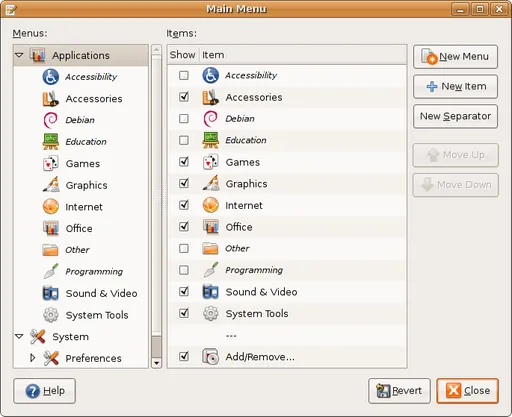
Wanneer je Alacarte uitvoert, kun je via een interface zoals hierboven menu-items per categorie bewerken of nieuwe toevoegen.

댓글이 없습니다.